I en tidligere opplæringen, nevnte vi de tilgjengelige måtene å avinstallere en app i Windows 10. I denne opplæringen skal jeg vise deg hvordan du installerer en bestemt standardapp eller alle standard innebygde apper på Windows 10-datamaskinen på nytt, ved å bruke PowerShell-kommandoer.
Merk følgende: Husk at fra min erfaring er den enkleste og sikreste måten å installere alle standardappene på systemet ditt på å utføre en Windows 10 Reparasjon med en oppgradering på stedet.
Denne opplæringen inneholder to deler:
Slik reinstallerer du standardapper i Windows 10.
Trinn 1. Åpne PowerShell med administratorrettigheter.
Først måtte du åpne Windows PowerShell som administrator. Å gjøre det:
1. Skriv inn i Cortanas søkeboks kraftskall *
* Merk: På Windows 8, 8.1: Trykk på "Windows" + "S"-tastene for å åpne søkeboksen og skrive inn kraftskall.
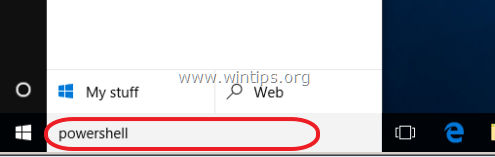
2. Høyreklikk på Windows PowerShell på resultatene og velg Kjør som administrator.
![image_thumb[38] image_thumb[38]](/f/5baec6b14384cd00a8150767094bf66d.png)
Steg 2. Installer apper på nytt i Windows 10.
Del 1. Slik reinstallerer (registrerer du) en bestemt app i Windows 10.
1. Før du fortsetter å installere en spesifikk app på nytt i Windows 10, bør du først vite pakkens fulle navn (PackageFullName) til appen du vil installere på nytt (registrere på nytt) for gjeldende bruker. For å få en liste over alle tilgjengelige pakker, gi denne kommandoen inn PowerShell (admin) vindu:
- Get-AppxPackage -AllUsers | Velg Name, PackageFullName
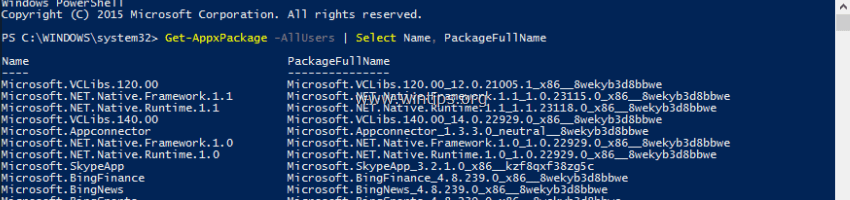
2. Utdataene fra kommandoen ovenfor er en liste som viser tilgjengelige pakker (for installasjon) på datamaskinen din. Se på listen og finn det fulle navnet på pakken (på PackageFullName kolonne) i appen du vil registrere på nytt (installere på nytt) for gjeldende bruker. (f.eks. la oss si at vi ønsker å avinstallere "Windows-kalkulator"App).
Tips: Hvis du vil kopiere og lime inn Navn eller PackageFullName til en annen plassering (f.eks. til utklippstavlen), bare dobbeltklikk på den til den er uthevet, og bruk Ctrl+C og Ctrl+V tastaturkommandoer for å gjøre jobben din.
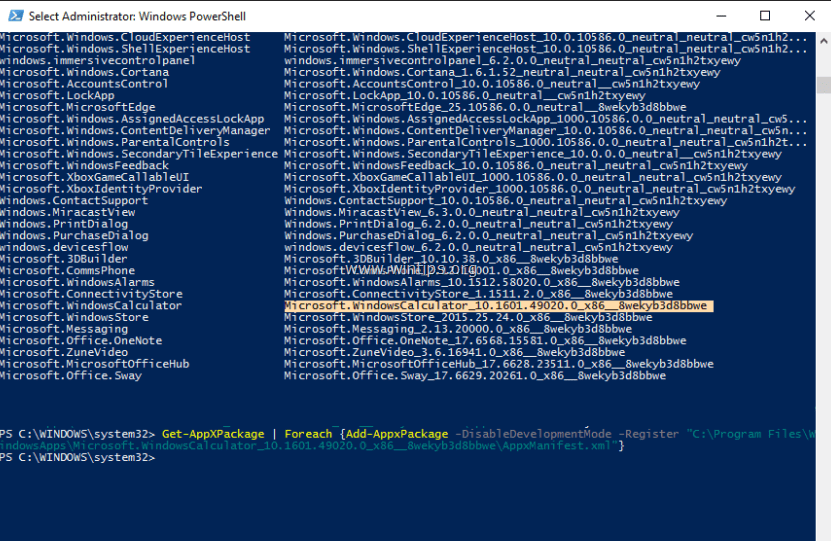
3. For å reinstallere (registrere på nytt) en bestemt app i Windows 10 (bare for gjeldende bruker), må du gi denne kommandoen* i PowerShell (Admin)-vinduet:
- Get-AppXPackage | Foreach {Add-AppxPackage -DisableDevelopmentMode -Register "C:\Program Files\WindowsApps\PackageFullName\appxmanifest.xml" -DisableDevelopmentMode
* Merk: I kommandoen ovenfor erstatter du "PackageFullName"-verdi med PackageFullName for den tilsvarende appen du ser på utdatalisten.
(I vårt eksempel er PackageFullName er: "Microsoft. WindowsCalculator_10.1601.49020.0_x86__8wekyb3d8bbwe"). Så kommandoen skal være:
Get-AppXPackage | Foreach {Add-AppxPackage -DisableDevelopmentMode -Register "C:\Program Files\WindowsApps\Microsoft. WindowsCalculator_10.1601.49020.0_x86__8wekyb3d8bbwe\AppxManifest.xml"}
4. Endelig truffet Tast inn.
Del 2. Slik reinstallerer du alle standard innebygde apper i Windows 10.
– For å reinstallere (registrere på nytt) alle de innebygde appene i Windows 10, skriv inn følgende kommando PowerShell (admin):
- Get-AppxPackage -allusers | foreach {Add-AppxPackage -register "$($_.InstallLocation)\appxmanifest.xml" -DisableDevelopmentMode}

Det er det!